안드로이드 모바일게임을 윈도우 PC에서 앱플레이어로 즐겨보세요. 더욱 큰 화면으로 원활하게 그리고 멀티 실행과 키보드, 마우스 조작 및 매크로 사용이 가능합니다. 블루스택 앱플레이어를 다운받아 설치하고 게임을 실행하는 방법을 정리해 보았습니다.
목차 ↓누르면 이동합니다

모바일게임을 PC에서 하자
앱플레이어? 장점은?
앱플레이어는 모바일 게임이나 어플을 윈도우 PC에서 설치 및 실행하게 하는 프로그램입니다.
윈도우 PC에서 앱플레이어로 게임을 실행하면 훨씬 큰 화면인 모니터에서 즐길 수 있다는 점과 스마트폰의 배터리 광탈이나 발열의 걱정이 없다는 게 큰 장점입니다.
PC사양이 충분히 좋다면 스마트폰 보다 더욱 쾌적한 플레이가 가능하며, 다수의 앱플레이어를 동시에 사용하는 멀티 실행도 가능하여 다중 실행 플레이도 할 수 있다는 점도 큰 장점입니다.
노트북이나 PC의 사양에 따라 앱플레이어의 설정을 조절하여 게임을 하면 더욱 쾌적한 플레이가 가능합니다.
매크로의 사용이 가능하고 키보드와 마우스를 사용해 컨트롤을 할 수 있습니다.
여러면에서 개이득~
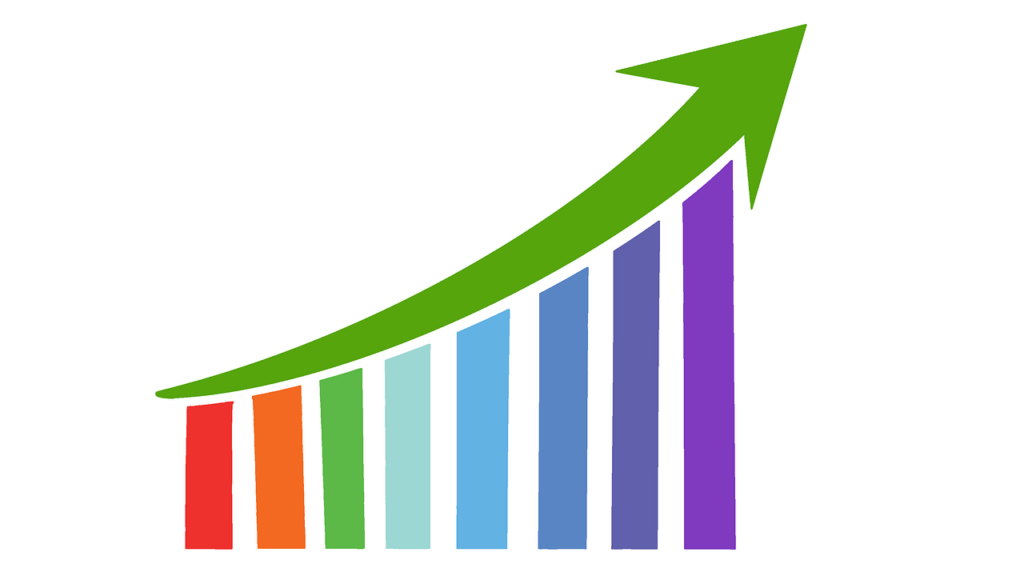
다운 및 설치 방법

PC 윈도우에서 아래 링크를 눌러 다운로드 페이지에 가셔서 위 사진의 화살표 부분을 누르시면 블루스택 앱플레이어 설치 파일을 받으실 수 있습니다.
👉 블루스택 앱플레이어 PC에 설치하기 (클릭)
설치 파일을 다운 받는데 시간이 조금 걸릴 수 있습니다.
다운 받은 파일은 보통 다운로드 폴더에 받아집니다. 해당 파일을 실행하여 지금 설치하기 버튼을 누르면 자동으로 설치가 진행됩니다.
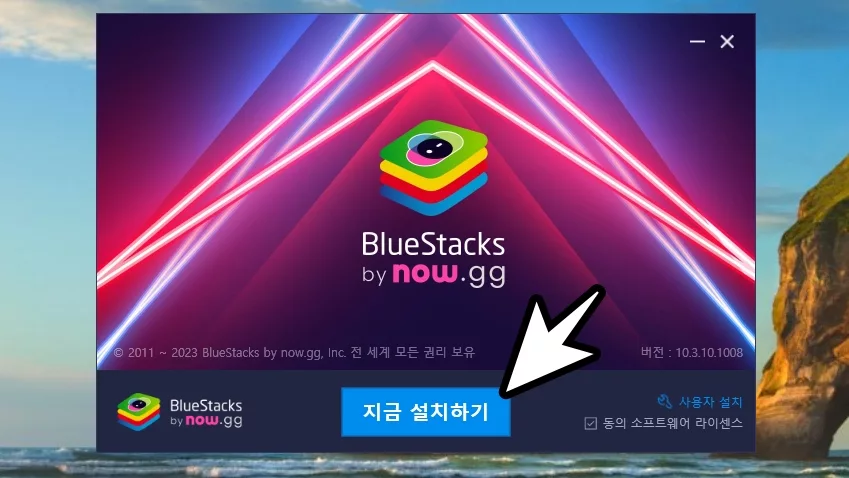
만약 다른 폴더나 다른 드라이브에 설치하려면 아래 사진의 사용자 설치를 눌러서 설치 경로 폴더를 바꾸어 주시면 됩니다. 그리고 지금 설치하기를 누르시면 해당 경로에 설치가 시작됩니다.
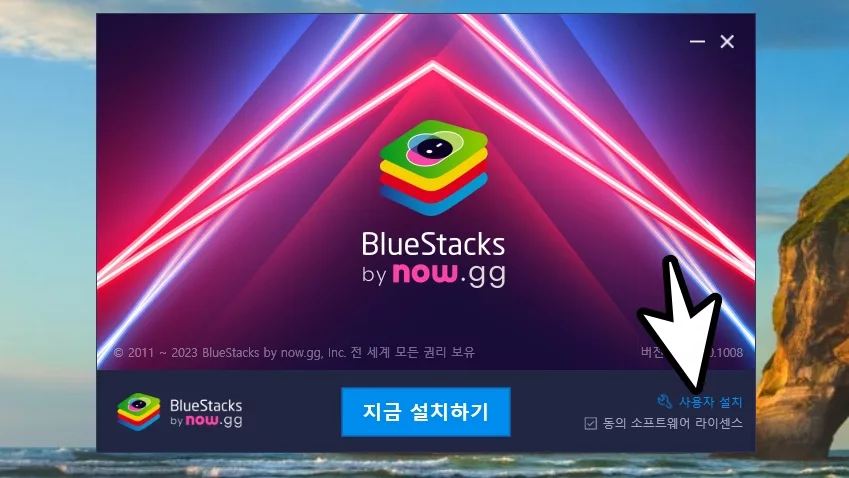
설치 중 추가 파일을 다운 받을 수 있으며, 시간이 조금 걸릴 수 있습니다.
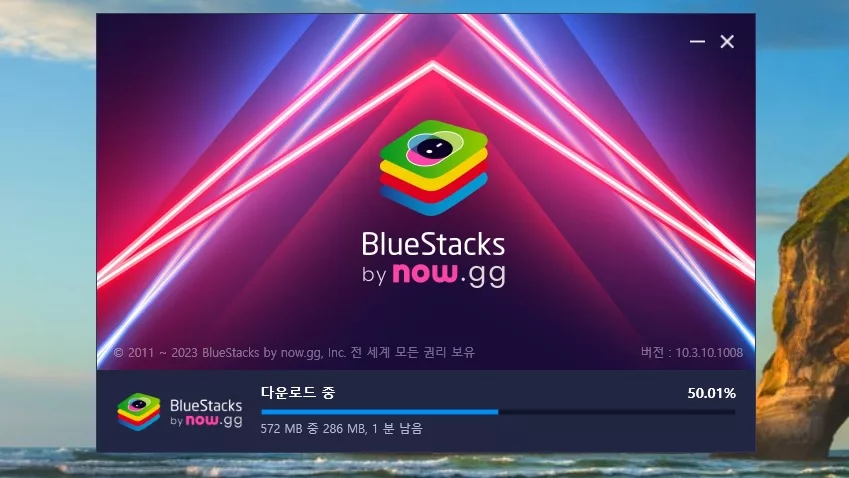
설치 후 최초 화면에서 Google Play에서 설치를 누르면 구글 스토어로 이동하고, 사용할 본인의 구글 계정으로 로그인하면 됩니다.
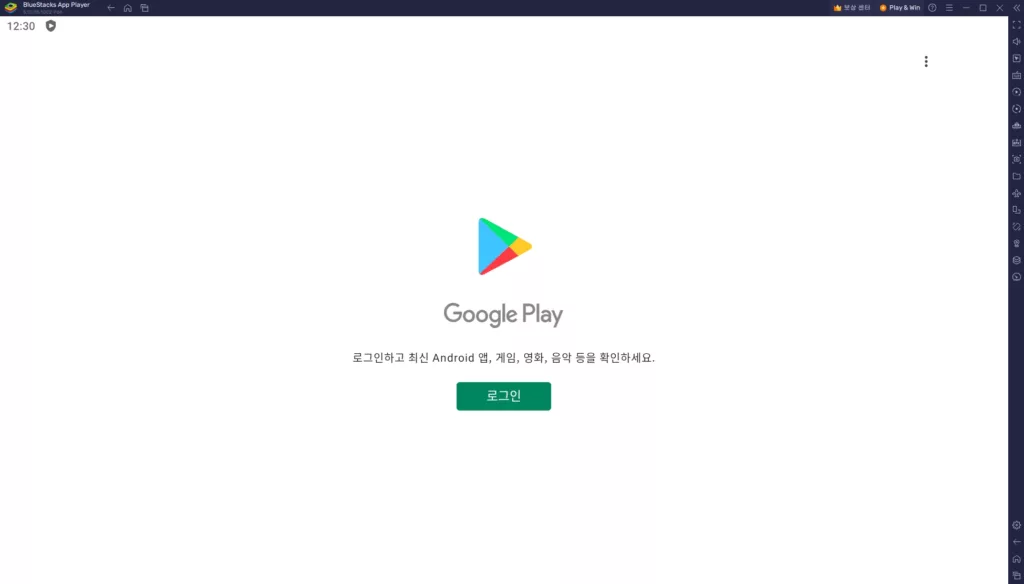
프로그램의 다운 & 설치가 완료되면 바탕화면에 생성된 블루스택 아이콘(BlueStacks App Player)을 더블 클릭하여 앱플레이어를 실행할 수 있고, 구글 스토어 로그인 후에는 언제든 스토어에서 원하는 게임을 검색하여 설치해 플레이할 수도 있습니다.
앱플레이어 내 구글 스토어 로그인을 위해서는 구글 계정이 필요하며, 없으시다면 새로 만드시면 됩니다.
모바일과 앱플레이어에서 같은 구글 계정으로 로그인 했고, 게임 내에서 연동이 되었다면 게임을 이어서 할 수 있습니다.
👉 블루스택 앱플레이어 PC에 설치하기 (클릭)
👉 출시예정 신작게임 인기 사전예약 정리 (클릭)
마무리
추가 추천 앱플레이어
블루스택 외에 LD플레이어의 사용도 추천 드립니다. 동시에 설치 및 사용이 좋아요.
기능면에서는 모바일 어플과 게임을 PC 윈도우 환경에서 실행하는 비슷한 프로그램이지만 컴퓨터 사양(AMD-인텔, NVIDIA-Radeon 등)에 따라 더 좋은 성능을 내는 앱플레이어는 다를 수 있어서 블루스택이 원활하게 작동하지 않는다면 LD플레이어를 사용해 보시는 것도 하나의 방법입니다.
저장 장치의 용량이 된다면 추가적으로 2종 이상의 앱플레이어를 설치해 놓고 일부 게임이 호환이 안 될 때에 다른 앱플레이어의 사용을 시도해보는 것을 추천드립니다.
👉 LD플레이어 PC에 설치하는 방법 (클릭)
※ 본문의 링크로 게임을 PC에 설치&플레이하면 소정의 수수료를 제공받습니다. 감사합니다.
출시 예정 신작 게임들
🎁 사전예약 혜택 꼭 챙기세요 🎁
🤞😝👍
에코칼립스: 진홍의 서약
SNK 올스타 파이트
젠레스 존 제로
히어로즈 오브 크라운
도사: 가디언즈
캣 판타지
레이븐2
프로사커 레전드 일레븐
망량 Detecters
에오스 블랙
나 혼자만 레벨업:어라이즈
명조: 워더링 웨이브
소드 오브 콘발라리아
🤞😝👍
☝ 관심있는 게임 있다면 클릭 ☝





